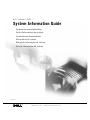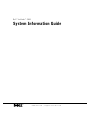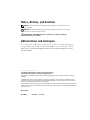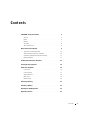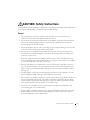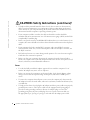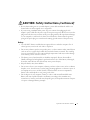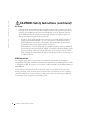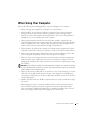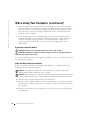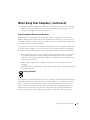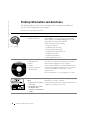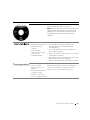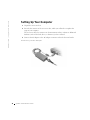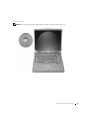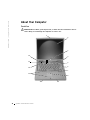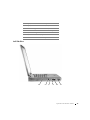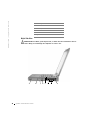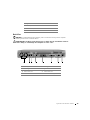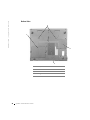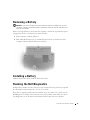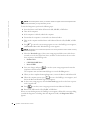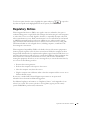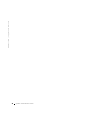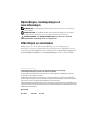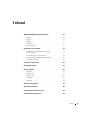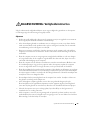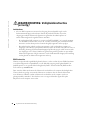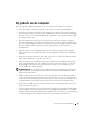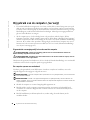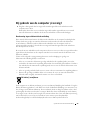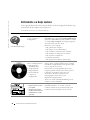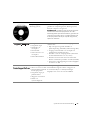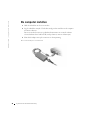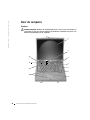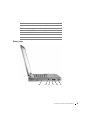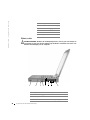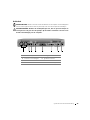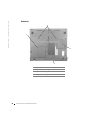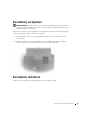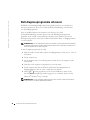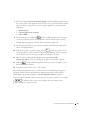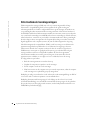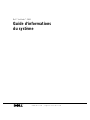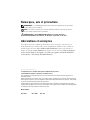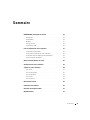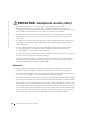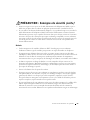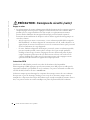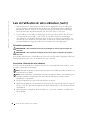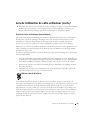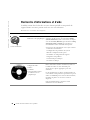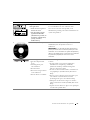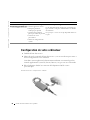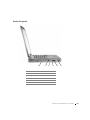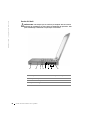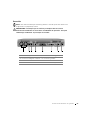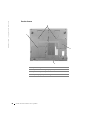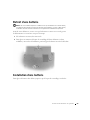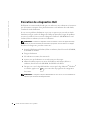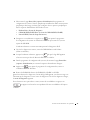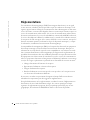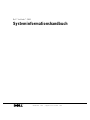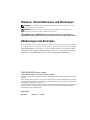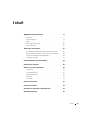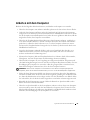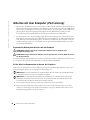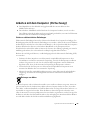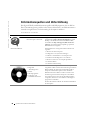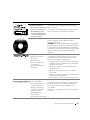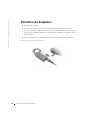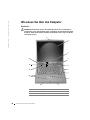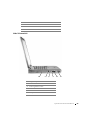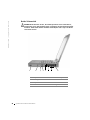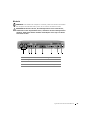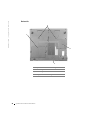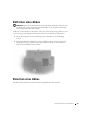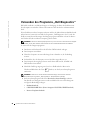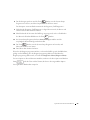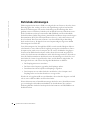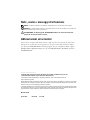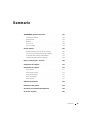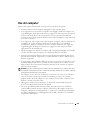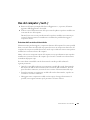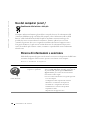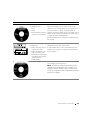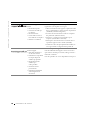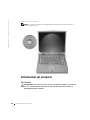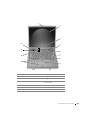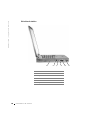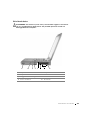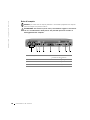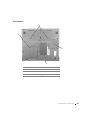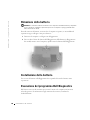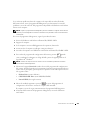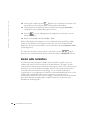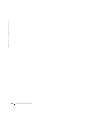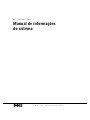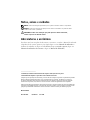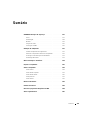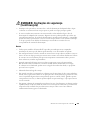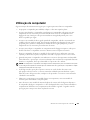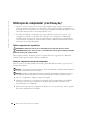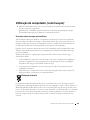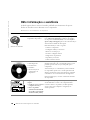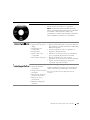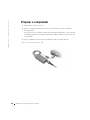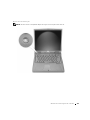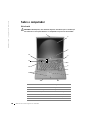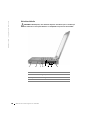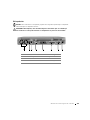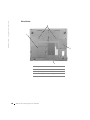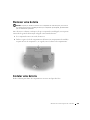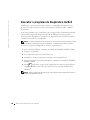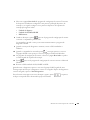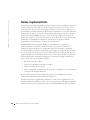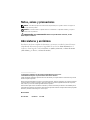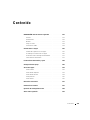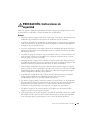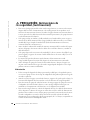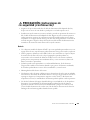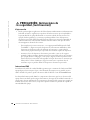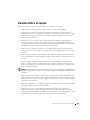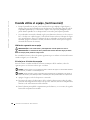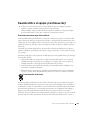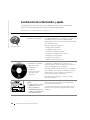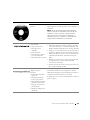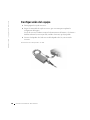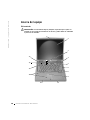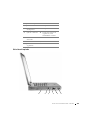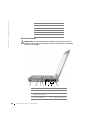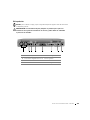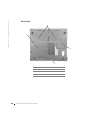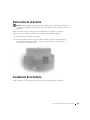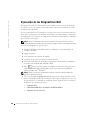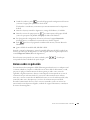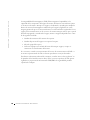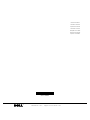Pagina wordt geladen...
Pagina wordt geladen...
Pagina wordt geladen...
Pagina wordt geladen...
Pagina wordt geladen...

4 Contents
Pagina wordt geladen...
Pagina wordt geladen...
Pagina wordt geladen...
Pagina wordt geladen...
Pagina wordt geladen...
Pagina wordt geladen...
Pagina wordt geladen...
Pagina wordt geladen...
Pagina wordt geladen...
Pagina wordt geladen...
Pagina wordt geladen...
Pagina wordt geladen...
Pagina wordt geladen...
Pagina wordt geladen...
Pagina wordt geladen...
Pagina wordt geladen...
Pagina wordt geladen...
Pagina wordt geladen...
Pagina wordt geladen...
Pagina wordt geladen...
Pagina wordt geladen...

Opmerkingen, kennisgevingen en
waarschuwingen
OPMERKING: een OPMERKING duidt belangrijke informatie aan voor een beter gebruik
van de computer.
KENNISGEVING: een KENNISGEVING duidt mogelijke beschadiging van de hardware
of gegevensverlies aan en geeft aan hoe u dergelijke problemen kunt voorkomen.
WAARSCHUWING: een WAARSCHUWING duidt het risico van schade aan
eigendommen, lichamelijk letsel of overlijden aan.
Afkortingen en acroniemen
Raadpleeg de User's Guide (Gebruikershandleiding) voor een volledige lijst van
afkortingen en acroniemen (afhankelijk van het besturingssysteem dubbelklikt u hiervoor
op het pictogram User's Guide op het bureaublad of klikt u op Start, Help en Support, User
and system guides (Gebruikers- en systeemhandleidingen) en klikt u op User's Guide.
____________________
De informatie in dit document kan zonder voorafgaande kennisgeving worden gewijzigd.
© 2002-2003 Dell Computer Corporation. Alle rechtenvoorbehouden.
Verveelvoudiging van dit materiaal, op welke wijze dan ook, is alleen toegestaan na uitdrukkelijke, schriftelijke
toestemming van Dell Computer Corporation.
Handelsmerken in dit document: Dell, het DELL-logo, Latitude, TrueMobile en AccessDirect zijn handelsmerken
van Dell Computer Corporation; Microsoft en Windows zijn gedeponeerde handelsmerken van Microsoft Corporation;
Intel, Pentium en Celeron zijn gedeponeerde handelsmerken van Intel Corporation.
Andere handelsmerken en handelsnamen die mogelijk in dit document worden gebruikt, dienen ter aanduiding van de
rechthebbenden met betrekking tot de merken en namen of ter aanduiding van hun producten. Dell Computer Corporation
claimt op geen enkele wijze enig eigendomsrecht ten aanzien van andere handelsmerken of handelsnamen dan haar eigen
handelsmerken en handelsnamen.
Model PP01X
April 2003 P/N 7G737 Rev. A01

Inhoud 27
Inhoud
WAARSCHUWING: Veiligheidsinstructies . . . . . . . . . . . . . 29
Algemeen
. . . . . . . . . . . . . . . . . . . . . . . . . . . . 29
Voeding
. . . . . . . . . . . . . . . . . . . . . . . . . . . . . 30
Batterij
. . . . . . . . . . . . . . . . . . . . . . . . . . . . . 31
Luchtverkeer
. . . . . . . . . . . . . . . . . . . . . . . . . . 32
EMC-instructies
. . . . . . . . . . . . . . . . . . . . . . . . 32
Bij gebruik van de computer
. . . . . . . . . . . . . . . . . . . . 33
Ergonomische overwegingen bij het werken
met de computer
. . . . . . . . . . . . . . . . . . . . . . . . 34
De computer openen voor onderhoud
. . . . . . . . . . . . . . 34
Bescherming tegen elektrostatische ontlading
. . . . . . . . . . 35
De batterij verwijderen
. . . . . . . . . . . . . . . . . . . . . 35
Informatie en hulp zoeken
. . . . . . . . . . . . . . . . . . . . . 36
De computer instellen
. . . . . . . . . . . . . . . . . . . . . . . 38
Over de computer
. . . . . . . . . . . . . . . . . . . . . . . . . . 40
Voorkant
. . . . . . . . . . . . . . . . . . . . . . . . . . . . 40
Zijkant, links
. . . . . . . . . . . . . . . . . . . . . . . . . . 41
Zijkant, rechts
. . . . . . . . . . . . . . . . . . . . . . . . . 42
Achterkant
. . . . . . . . . . . . . . . . . . . . . . . . . . . 43
Onderkant
. . . . . . . . . . . . . . . . . . . . . . . . . . . . 44
Een batterij verwijderen
. . . . . . . . . . . . . . . . . . . . . . 45
Een batterij installeren
. . . . . . . . . . . . . . . . . . . . . . . 45
Dell-diagnoseprogramma uitvoeren
. . . . . . . . . . . . . . . . 46
Internationale kennisgevingen
. . . . . . . . . . . . . . . . . . . 48
Pagina wordt geladen...

Systeeminformatiehandleiding 29
WAARSCHUWING: Veiligheidsinstructies
Volg de onderstaande veiligheidsrichtlijnen om uw eigen veiligheid te garanderen en de computer
en werkomgeving te beschermen tegen mogelijke schade.
Algemeen
• Probeer niet zelf onderhoud te plegen aan de computer, tenzij u een opgeleide servicemonteur
bent. Volg altijd de installatie-instructies nauwlettend op.
• Als u de netadapter gebruikt in combinatie met een verlengsnoer, moet u erop letten dat het
totale stroomverbruik van de producten die u op het verlengsnoer aansluit, niet de maximale
stroombelasting van het verlengsnoer overschrijdt.
• Duw geen voorwerpen in de lucht- of andere openingen van de computer. Als u dat wel doet,
loopt u het risico brand of een elektrische schok te veroorzaken door kortsluiting in de interne
onderdelen.
• Plaats de computer niet in een omgeving waar weinig lucht beschikbaar is, zoals een draagtas
of een gesloten koffer, als de computer is ingeschakeld. Als u dat toch doet, loopt u het risico
van brand of beschadiging van de computer.
• Plaats de computer niet in de buurt van radiatoren en andere warmtebronnen. Blokkeer nooit
de ventilatieopeningen. Leg geen losse papieren onder de computer en plaats de computer
niet in een ingesloten ruimte in of tegen de muur, noch op een bed, bank of vloerkleed.
• Plaats de netadapter bij het werken met de computer of het opladen van de batterij op een plaats
waar voldoende luchtcirculatie is, bijvoorbeeld op een bureau of op de vloer. Dek de netadapter
niet af met papier of andere voorwerpen die de koeling belemmeren. Gebruik de netadapter niet
terwijl deze zich in een draagtas bevindt.
• De netadapter kan bij normaal gebruik van de computer heet worden. Ga tijdens of direct na
het gebruik voorzichtig met de adapter om.
• Als u de draagbare computer gebruikt, moet u deze niet gedurende langere tijd op de
blote huid plaatsen. De oppervlaktetemperatuur van het apparaat stijgt bij normaal gebruik
(met name bij het gebruik van wisselstroom). Hierdoor zou u brandwonden kunnen oplopen.
• Gebruik de computer niet op een vochtige plaats, bijvoorbeeld bij een bad, gootsteen of
zwembad of in een vochtig souterrain.
• Als de computer is voorzien van een geïntegreerde of optionele (pc-kaart) modem, moet u de
modemkabel tijdens onweer loskoppelen om het (geringe) risico van een elektrische schok door
blikseminslag via de telefoonlijn te vermijden.

30 Systeeminformatiehandleiding
www.dell.com | support.euro.dell.com
• U kunt het risico van elektrische schokken vermijden door tijdens onweer geen kabels aan te
sluiten of los te maken, geen onderhoud aan dit product te plegen en het product niet opnieuw
te configureren. Gebruik de computer niet tijdens onweer tenzij alle kabels zijn losgemaakt en
de computer uitsluitend op batterijen werkt.
• Als de computer is voorzien van een modem, moet de modemkabel een minimumgrootte van
26 AWG (American Wire Gauge) hebben en een FCC-compatibele RJ-11 modulaire stekker.
• Voordat u de kap voor de geheugenmodule/mini-PCI-kaart/modem onder aan de computer
opent, moet u alle kabels uit het stopcontact halen en de telefoonkabel losmaken.
• Als de computer een modem-RJ-11-connector en een netwerk-RJ-45-connector heeft, stopt
u de telefoonkabel in de RJ-11-connector en niet in de RJ-45-connector (de connectoren
lijken op elkaar).
• Pc-kaarten kunnen erg warm worden tijdens normaal gebruik. Wees voorzichtig als u na
langdurig gebruik van de computer een pc-kaart verwijdert.
• Voordat u de computer schoonmaakt, moet u de stekker van de computer uit het
stopcontact halen. Maak de computer schoon met een zachte doek die met water vochtig
is gemaakt. Gebruik geen vloeibare schoonmaakmiddelen of middelen in een spuitbus.
Deze schoonmaakmiddelen kunnen ontvlambare stoffen bevatten.
Voeding
• Gebruik alleen de door Dell meegeleverde netadapter die is goedgekeurd voor gebruik met deze
computer. Als u een andere netadapter gebruikt, kan dit brand of een explosie veroorzaken.
• Voordat u de computer op een elektriciteitsbron aansluit, moet u ervoor zorgen dat het voltage
van de netadapter overeenkomt met dat van de beschikbare elektriciteitsbron.
• U verwijdert de computer van alle stroombronnen door de computer uit te zetten, de netadapter
uit het stopcontact te halen en een eventuele batterij te verwijderen uit de batterijhouder of de
modulehouder.
• U kunt een elektrische schok voorkomen door de netadapter en de stroomkabels van eventuele
randapparatuur aan te sluiten op een geaard stopcontact. Deze stroomkabels kunnen zijn
voorzien van een stekker met drie pennen voor de aarding. Gebruik geen adapterstekkers en
verwijder de aardingspool niet uit de stekker. Wanneer u een verlengsnoer gebruikt, moet u het
juiste type gebruiken (met twee of drie pinnen), dat past op de stroomkabel van de netadapter.
WAARSCHUWING: Veiligheidsinstructies
(vervolg)

Systeeminformatiehandleiding 31
• Zorg dat er niets op de stroomkabel van de netadapter ligt en dat niemand op deze kabel kan
stappen of erover kan struikelen.
• Als u een stekkerdoos gebruikt, moet u voorzichtig zijn als u de stroomkabel van de netadapter
in de stekkerdoos steekt. Bij sommige stekkerdozen bestaat het gevaar dat u de stekker op
onjuiste wijze aansluit. Het incorrect aansluiten van de stekker kan blijvende schade aan uw
computer veroorzaken en leiden tot gevaar voor elektrische schokken of brand. Zorg ervoor dat
u de aardingspool van de stekker aansluit op het bijbehorende contactpunt van de stekkerdoos.
Batterij
• Gebruik alleen Dell™-batterijen die zijn goedgekeurd voor gebruik met deze computer. Als u een
ander type gebruikt, kan dit brand of een ontploffing veroorzaken.
• Bewaar de batterij van de computer niet in uw broekzak of jaszak, portemonnee of ergens
anders waar zich metalen voorwerpen zoals autosleutels of paperclips bevinden. Deze kunnen
kortsluiting veroorzaken. Door overmatige stroomafgifte kunnen extreem hoge temperaturen
ontstaan die schade aan de batterij of brand en brandwonden kunnen veroorzaken.
• Als u de batterij verkeerd gebruikt, kan deze brandgevaar opleveren. Haal de batterij niet uit
elkaar. U moet een beschadigde of lekkende batterij met de grootste voorzichtigheid behandelen.
Als de batterij is beschadigd, kan er elektrolyt uit de cellen lekken, wat lichamelijk letsel kan
veroorzaken.
• Houd de batterij buiten bereik van kinderen.
• Laat uw computer of batterij nooit in de buurt van een warmtebron liggen, zoals een radiator,
open haard, oven, elektrische kachel of andere warmteproducerende apparaten. Stel de computer
of batterij ook op geen enkele andere wijze bloot aan temperaturen van meer dan 60°C (140°F).
Als batterijcellen overmatig worden verhit, kunnen ze exploderen of kan inhoud wegstromen,
waardoor brand kan ontstaan.
• Gooi oude batterijen niet weg met het huisvuil en verbrand ze niet. Batterijcellen kunnen
exploderen. Volg bij het weggooien van oude batterijen de richtlijnen van de fabrikant of neem
contact op met de plaatselijke afvalverwerking voor instructies. Gooi een gebruikte of
beschadigde batterij direct weg.
WAARSCHUWING: Veiligheidsinstructies
(vervolg)

32 Systeeminformatiehandleiding
www.dell.com | support.euro.dell.com
Luchtverkeer
• Als u uw Dell-computer meeneemt in het vliegtuig, kunnen bepaalde regels van de
luchtvaartmaatschappij van kracht zijn. Het kan bijvoorbeeld verboden zijn in het
vliegtuig persoonlijke elektronische apparaten te gebruiken die radiofrequenties of
andere elektromagnetische signalen kunnen uitzenden.
– Als uw draagbare Dell-computer is voorzien van Dell TrueMobile™ of een ander apparaat
voor draadloze communicatie, moet u dit, voordat u aan boord gaat, uitschakelen en alle
instructies van het cabinepersoneel omtrent dergelijke apparaten strikt opvolgen.
– Bovendien kan het gebruik van dit soort apparaten, zoals een draagbare computer, in
vliegtuigen verboden zijn op bepaalde momenten tijdens de vlucht, zoals tijdens de start en
de landing. Sommige luchtvaartmaatschappijen bepalen dat op geen enkel moment onder
een vlieghoogte van 3.050 m (10.000 voet) gebruik mag worden gemaakt van persoonlijke
elektronische apparaten. Volg de instructies van de luchtvaartmaatschappij met betrekking
tot het gebruik van elektronische apparaten strikt op.
EMC-instructies
Wanneer u afgeschermde signaalkabels gebruikt, bent u er zeker van dat de juiste EMC-classificatie
(voor elektromagnetische compatibiliteit) voor de bedoelde omgeving wordt gehandhaafd. Voor
parallelle printers is een speciale kabel verkrijgbaar bij Dell. U kunt deze kabel bij Dell bestellen
via de website op www.dell.com.
Door statische elektriciteit kunnen de elektronische onderdelen in de computer beschadigd raken.
U kunt schade ten gevolge van statische elektriciteit voorkomen door de statische elektriciteit
in uw lichaam te ontladen voordat u elektronische onderdelen van de computer (zoals een
geheugenmodule) aanraakt. U doet dit door eerst een ongeverfd metalen oppervlak op het
I/O-paneel van de computer aan te raken.
WAARSCHUWING: Veiligheidsinstructies
(vervolg)

Systeeminformatiehandleiding 33
Bij gebruik van de computer
Neem de volgende veiligheidsmaatregelen in acht om schade aan de computer te voorkomen.
• Als u de computer voorbereidt op gebruik, moet u deze op een effen oppervlak plaatsen.
• Check bij een vliegreis de computer niet als bagage in. De computer kan zonder enig bezwaar
door de röntgencontrole, maar niet langs de metaaldetector. Als u de computer als handbagage
meeneemt, moet u ervoor zorgen dat de batterij is opgeladen voor het geval u wordt gevraagd
de computer aan te zetten.
• Als u de computer meeneemt op reis en u hebt de vaste schijf uit de computer verwijderd,
moet u het schijfstation in niet-geleidend materiaal, zoals een doek of papier, verpakken. Als u
het station als handbagage meeneemt, moet u dat op verzoek in de computer kunnen installeren.
De vaste schijf kan zonder enig bezwaar door de röntgencontrole, maar niet langs de
metaaldetector.
• Plaats de computer niet in de bagageruimte boven u. Tijdens de vliegreis kan de computer
gaan schuiven. Laat de computer niet vallen en stel het apparaat niet bloot aan mechanische
schokken.
• Bescherm de computer, batterij en vaste schijf tegen vuil, stof, voedsel, vloeistoffen, bijzonder
hoge of lage temperaturen en leg deze niet in de zon.
• Als u de computer naar verschillende omgevingen verplaatst met verschillende temperaturen
en/of vochtigheidsgraden, kan zich condensatie voordoen op of in de computer. U voorkomt
beschadiging van de computer door voldoende tijd te nemen voor het verdampen van het
vocht voordat u de computer gebruikt.
KENNISGEVING: als u de computer van een omgeving met een lage temperatuur naar een omgeving
met een hogere temperatuur brengt of andersom, moet u de computer aan de kamertemperatuur laten
wennen voordat u deze aanzet.
• Maak een kabel los door aan de connector of aan het beugeltje voor trekontlasting te trekken
en niet aan de kabel zelf. Als u de kabel uit de connector trekt, moet u ervoor zorgen dat u de
connector recht uit de aansluiting trekt zodat de pinnen van de connector niet verbuigen. Als u
een kabel aansluit, moet u beide connectoren op de juiste manier in de aansluiting steken.
• Hanteer alle onderdelen met zorg. Houd onderdelen, zoals een geheugenmodule, vast aan de
randen en niet aan de pennen.
• Als u een geheugenmodule uit de systeemkaart wilt verwijderen of een apparaat wilt loskoppelen
van de computer, moet u de computer uitzetten, de netadapterkabel losmaken, een eventuele
batterij verwijderen uit de batterijhouder of de modulehouder en vervolgens 5 seconden wachten
voordat u verdergaat, zodat eventuele schade aan de systeemkaart wordt voorkomen.

34 Systeeminformatiehandleiding
www.dell.com | support.euro.dell.com
• U kunt het beeldscherm reinigen met een schone, zachte doek en water. Breng water aan op de
doek en wrijf vervolgens met de doek in één richting over het scherm, van boven naar beneden.
Verwijder vocht zo snel mogelijk van het beeldscherm en houd het beeldscherm droog. Te lange
blootstelling aan vocht kan het beeldscherm beschadigen. Gebruik geen reinigingsmiddel voor
glas om het beeldscherm te reinigen.
• Als de computer nat is of is beschadigd, moet u de procedures onder de kopjes “If Your
Computer Gets Wet” (Als de computer nat wordt) of “If You Drop or Damage Your Computer”
(Als u de computer laat vallen of beschadigt) in de on line User's Guide (Gebruikershandleiding)
uitvoeren. Als u, nadat u deze procedures hebt gevolgd, vaststelt dat uw computer niet correct
functioneert, kunt u contact opnemen met Dell (zie de User's Guide (Gebruikershandleiding)
voor de juiste contactgegevens).
Ergonomische overwegingen bij het werken met de computer
WAARSCHUWING: onjuist of langdurig gebruik van het toetsenbord kan leiden tot
lichamelijk ongemak en zelfs letsel.
WAARSCHUWING: langdurig naar het beeldscherm of de externe monitor kijken, kan tot
vermoeidheid van de ogen leiden.
Houd u aan de ergonomische richtlijnen in de User's Guide (Gebruikershandleiding) voor comfortabel
en efficiënt werken als u de computer opstelt en gaat gebruiken.
De computer openen voor onderhoud
Voordat u geheugenmodules, mini-PCI-kaarten of modems verwijdert of installeert, moet u de
volgende stappen in de aangegeven volgorde uitvoeren.
KENNISGEVING: u moet de computer alleen openmaken als u een geheugenmodule, een mini-PCI-kaart
of een modem installeert.
KENNISGEVING: voordat u een apparaat loskoppelt of een geheugenmodule, mini-PCI-kaart of een
modem verwijdert, moet u 5 seconden wachten nadat u de computer hebt uitgezet om eventuele schade aan
de systeemkaart te voorkomen.
1
Schakel de computer en eventueel aangekoppelde apparaten uit.
2 Haal de stekkers van de computer en apparatuur uit het stopcontact om lichamelijk letsel
of schokken te voorkomen. Koppel tevens eventuele telefoon- of telecommunicatielijnen los
van de computer.
3 Haal de hoofdbatterij uit de batterijhouder en, indien nodig, de tweede batterij uit de
modulaire houder.
Bij gebruik van de computer (vervolg)

Systeeminformatiehandleiding 35
4 Zorg dat u bent geaard door het ongeverfde metalen oppervlak aan de achterkant van de
computer aan te raken.
Raak tijdens het werken zo nu en dan het ongeverfde metalen oppervlak aan om eventuele
statische elektriciteit te ontladen die de interne onderdelen zou kunnen beschadigen.
Bescherming tegen elektrostatische ontlading
Door statische elektriciteit kunnen de elektronische onderdelen in de computer beschadigd raken.
U kunt schade ten gevolge van statische elektriciteit voorkomen door de statische elektriciteit
in uw lichaam te ontladen voordat u elektronische onderdelen van de computer (zoals een
geheugenmodule) aanraakt. U doet dit door een ongeverfd metalen oppervlak aan de achterkant
van de computer aan te raken.
Als u aan de interne onderdelen van de computer werkt, moet u zo nu en dan een ongeverfd metalen
oppervlak aan de achterkant van de computer aanraken om eventuele statische elektriciteit in uw
lichaam te ontladen.
U kunt ook de volgende voorzorgsmaatregelen nemen om beschadiging ten gevolge van
elektrostatische ontlading (ESD) te voorkomen:
• Als u een voor statische elektriciteit gevoelig onderdeel uit de verpakking haalt, moet u het
onderdeel in de antistatische verpakking laten totdat u het onderdeel gaat installeren. Voordat u
het onderdeel uit de antistatische verpakking haalt, moet u eerst de statische elektriciteit in uw
lichaam ontladen.
• Als u een gevoelig onderdeel wilt vervoeren, moet u dat in een antistatische verpakking plaatsen.
• Hanteer alle gevoelige onderdelen alleen in een ruimte die vrij is van statische elektriciteit.
Gebruik, indien mogelijk, antistatische matten voor vloer en werkbank.
De batterij verwijderen
In de computer zit een lithium-ion batterij en een reservebatterij. Raadpleeg het hoofdstuk “Using the
Battery (De batterij gebruiken)” in de Dell User's Guide (Gebruikershandleiding) voor instructies voor
het vervangen van de lithium-ionbatterij. De reservebatterij heeft een lange levensduur en het is heel
goed mogelijk dat u deze nooit hoeft te vervangen. Mocht het echter noodzakelijk zijn om de batterij
te vervangen, moet u dit door een bevoegde servicemonteur laten doen. Gooi oude batterijen niet weg
met het huisvuil. Lever ze in bij een chemokar of neem contact op met het plaatselijke
afvalverwerkingsbedrijf voor het dichtstbijzijnde adres waar u batterijen kunt inleveren.
Bij gebruik van de computer (vervolg)

36 Systeeminformatiehandleiding
www.dell.com | support.euro.dell.com
Informatie en hulp zoeken
In de volgende tabel vindt u de bronnen die Dell ter ondersteuning biedt. Er kunnen nog
extra bronnen bij de computer zijn meegeleverd.
Informatiebronnen en hulpmiddelen
Informatiebron Inhoud De informatiebron gebruiken
Gebruikershandleidingen
voor de computer en
randapparatuur
Afhankelijk van het besturingssysteem dat u gebruikt,
dubbelklikt u op het pictogram Gebruikershandleidingen
op het bureaublad of klikt u op de knop Start en selecteert
u vervolgens Help en Support om toegang te krijgen tot
de documentatie op de vaste schijf.
Informatie over het volgende:
• Het gebruik van de computer
• Het wijzigen van systeeminstellingen
• Het verwijderen en installeren van onderdelen
• Het installeren en configureren van software
• Het vaststellen van problemen
• Technische specificaties
• Het opvragen van technische ondersteuning
Cd Drivers and Utilities
(Stuur- en hulpprogramma's)
• Dell Diagnostics
(Dell-diagnostiek)
• Stuurprogramma's
• Hulpprogramma's
• Documentatie bij
computer en
randapparatuur
Zie het hoofdmenu op de meegeleverde cd Drivers and
Utilities (Stuur- en hulpprogramma's) bij uw computer.
Gebruik het vervolgkeuzemenu om de gewenste opties
voor uw computer te selecteren.
Documentatie en stuurprogramma's zijn al op de
computer geïnstalleerd als deze door Dell is geleverd.
U kunt deze cd gebruiken voor het lezen van
documentatie, het opnieuw installeren van
stuurprogramma's of het uitvoeren van
diagnostische hulpprogramma's.
Zie de User's Guide (Gebruikershandleiding) van de
computer voor meer informatie.
Service- en registratielabels
• Express Service Code en
servicelabel
• Productcode (ook wel
product-id of Certificate
of Authenticity [COA]
genoemd)
De Express Service Code en het servicelabel zijn unieke
identificatiemiddelen voor uw Dell™-computer.
U hebt de productcode (of product-id) nodig om de
installatie van het besturingssysteem te voltooien.
Gebruikershandleidingen

Systeeminformatiehandleiding 37
Cd Operating System
(Besturingssysteem)
Als u het besturingssysteem opnieuw wilt installeren,
gebruikt u de cd Operating System (Besturingssysteem)
die bij de computer is meegeleverd.
OPMERKING: mogelijk bevat de cd Operating System
niet de meest recente stuurprogramma's. Als u het
besturingssysteem opnieuw wilt installeren, gebruikt u de
cd Drivers and Utilities (Stuur- en hulpprogramma's) om
de stuurprogramma's die bij de computer zijn geleverd,
opnieuw te installeren.
Dell Support-website
• Veelgestelde vragen
• Downloads voor
de computer
• Documentatie
• On line discussies over
de computer
• Doorzoekbare database
Ga naar support.dell.com om de eenmalige registratie te
voltooien voor:
• Help voor algemeen gebruik, installatie en
probleemoplossing (Ask Dudley, Dell Knowledge Base)
• Toegang tot documentatie over de computer en
randapparatuur (Dell-documenten)
• De laatste versies van stuurprogramma's (Downloads
for Your Dell/Downloads voor uw systeem)
• Deelname aan on line discussies met andere Dell-
klanten en technische specialisten van Dell (Dell Talk)
• Een lijst met on line koppelingen naar de belangrijkste
leveranciers van Dell
Dell Premier Support-website
• Status van serviceverzoeken
• De belangrijkste technische
kwesties per product
• Veelgestelde vragen per
productnummer
• Aangepaste servicelabels
• Details over
systeemconfiguratie
Ga naar premiersupport.dell.com:
De Dell Premier Support-website is aangepast voor
de overheid, bedrijven en onderwijsinstellingen.
Mogelijk is deze service niet overal beschikbaar.
Informatiebron Inhoud De informatiebron gebruiken

38 Systeeminformatiehandleiding
www.dell.com | support.euro.dell.com
De computer instellen
1 Haal de onderdelen uit de accessoiredoos.
2 Leg de onderdelen terzijde. U hebt deze nodig om het instellen van de computer
te kunnen voltooien.
De accessoiredoos bevat tevens gebruikersdocumentatie en eventuele software
of extra hardware die u hebt besteld (zoals pc-kaarten, stations of batterijen).
3 Sluit de AC-adapter aan op de connector en de netspanning.
De stroomadapter aansluiten

Systeeminformatiehandleiding 39
Aan-/uitknop
OPMERKING: sluit de computer alleen aan op een dockingstation als de computer ten minste
één keer is in- en uitgeschakeld.

40 Systeeminformatiehandleiding
www.dell.com | support.euro.dell.com
Over de computer
Voorkant
WAARSCHUWING: blokkeer de luchtopeningen niet, duw er geen voorwerpen in
en zorg dat er zich geen stof in ophoopt. Op die manier voorkomt u het risico van
brand of beschadiging van de computer.
1
2
3
4
5
6
7
8
910
11
12
13
14

Systeeminformatiehandleiding 41
Zijkant, links
1 schuifje van beeldscherm 8 touch pad
2 beeldscherm 9 Batterijhouder
3 statuslampjes apparaat 10 modulehouder
4 luchtopening 11 knoppen voor track stick/touch pad
5 statuslampjes toetsenbord 12 Dell™ AccessDirect™-knop
6 toetsenbord 13 aan/uit-knop
7 track stick 14 Microfoon
1
2 3 4 5 6

42 Systeeminformatiehandleiding
www.dell.com | support.euro.dell.com
Zijkant, rechts
WAARSCHUWING: blokkeer de luchtopeningen niet, duw er geen voorwerpen in
en zorg dat er zich geen stof in ophoopt. Op die manier voorkomt u het risico van
brand of beschadiging van de computer.
1 vast optisch station
2 connector voor S-video tv-uitgang
3 sleuf voor beveiligingskabel
4 modemconnector
5 netwerkconnector
6 luidspreker
1 luidspreker 5 pc-kaartsleuf
2 sleuf voor beveiligingskabel 6 IEEE 1394-connector
3 Vasteschijfhouder 7 audioconnectoren
4 infraroodsensor 8 luchtopeningen
123 467 85

Systeeminformatiehandleiding 43
Achterkant
KENNISGEVING: wacht 5 seconden na het uitschakelen van de computer met het loskoppelen
van een extern apparaat. Doet u dat niet, dan loopt u het risico de computer te beschadigen.
WAARSCHUWING: blokkeer de luchtopeningen niet, duw er geen voorwerpen in
en zorg dat er zich geen stof in ophoopt. Op die manier voorkomt u het risico van
brand of beschadiging van de computer.
1 ventilatoren (2) 5 dockingconnector
2 connector voor netadapter 6 parallelle connector
3 PS/2-connector 7 seriële connector
4 videoconnector 8 USB-connectoren (2)
1234 5678

44 Systeeminformatiehandleiding
www.dell.com | support.euro.dell.com
Onderkant
1 geheugenmodule en modemkap
2 apparaatvergrendelingen
3 mini-PCI-kaartkap
4 klepje van dockingstation
1
2
3
4

Systeeminformatiehandleiding 45
Een batterij verwijderen
KENNISGEVING: als u de computer in de modus Stand-by hebt geplaatst, hebt u maximaal
1 minuut de tijd om de batterij te vervangen, voordat de computer wordt uitgeschakeld en niet-
opgeslagen gegevens verloren gaan.
Zorg dat de computer is uitgeschakeld, in een energiebeheermodus staat of is losgekoppeld
van de netspanning voordat u de batterij verwijdert.
1 Als de computer zich in een docking-station bevindt, moet u de computer uit dat
station halen.
2 Schuif het schuifje van de batterijhouder (of de modulehouder) aan de onderkant
van de computer open en schuif de batterij voorzichtig uit de houder.
Een batterij installeren
Schuif de nieuwe batterij in de batterijhouder tot het schuifje vastklikt.

46 Systeeminformatiehandleiding
www.dell.com | support.euro.dell.com
Dell-diagnoseprogramma uitvoeren
Dell biedt een aantal hulpmiddelen die u kunt gebruiken wanneer uw computer niet
naar wens functioneert. Zie de User's Guide (Gebruikershandleiding) voor informatie
over deze hulpprogramma's.
Als u een probleem hebt met de computer en de on line User's Guide
(Gebruikershandleiding) niet kunt openen, kunt u de Dell-diagnoseprogramma's
gebruiken om de oorzaak van het probleem te bepalen en het probleem op te lossen.
De diagnoseprogramma's staan op de cd Drivers and Utilities (Stuur- en hulpprogramma's)
voor uw computer.
OPMERKING: voer de diagnoseprogramma's uit voordat u contact opneemt met de afdeling
Technische ondersteuning van Dell; de diagnostische tests kunnen informatie verschaffen die u
wellicht nodig hebt als u contact opneemt.
U start de diagnoseprogramma's als volgt:
1 Plaats de cd Drivers and Utilities (Stuur- en hulpprogramma's) in het cd-rom-, cd-rw- of
dvd-station.
2 Zet de computer uit.
3 Als de computer zich in een docking-station bevindt, moet u de computer uit dat
station halen.
4 Controleer of de computer is aangesloten op een stopcontact.
5 Zet de computer aan door de cd Drivers and Utilities (Stuurprogramma's en
hulpprogramma's) in het cd-, cd-rw- of dvd-station te plaatsen.
6 Druk op om het programma voor de systeeminstallatie te starten zodra
het scherm met het Dell-logo wordt weergegeven en voordat het scherm met het
Microsoft
®
Windows
®
-logo verschijnt.
OPMERKING: schrijf de huidige opstartvolgorde op voor het geval u deze moet herstellen
na het uitvoeren van de Dell-diagnoseprogramma's.

Systeeminformatiehandleiding 47
7 Selecteer de pagina Boot Order (Opstartvolgorde) van het installatieprogramma voor
het systeem. Noteer welk apparaat momenteel als eerste is geselecteerd om te worden
opgestart en stel vervolgens de eerste drie volgende apparaten in de onderstaande
volgorde in:
• Diskettestation
• Cd-rom-/dvd-rom-/cd-rw-station
• interne HHD
8 Sla de instellingen op en druk op om het installatieprogramma te beëindigen
en start de computer opnieuw om de computer vanaf de cd-rom te laten starten.
De Dell-diagnoseprogramma's worden direct automatisch uitgevoerd.
9 Als de diagnoseprogramma's zijn voltooid, verwijdert u de CD Drivers and Utilities
(Stuur- en hulpprogramma's).
10 Druk als de computer opnieuw wordt gestart op om het programma voor de
systeeminstallatie te starten zodra het scherm met het Dell-logo wordt weergegeven
en voordat het scherm met het logo van Microsoft Windows verschijnt.
11 Selecteer in het systeeminstallatieprogramma de pagina Boot Order
(Opstartvolgorde) en stel de opstartvolgorde in op de oorspronkelijke volgorde.
12 Druk op om het installatieprogramma voor het systeem af te sluiten en start
Microsoft Windows opnieuw.
13 Verwijder de cd uit het cd-, cd-rw- of dvd-station.
Als u de diagnoseprogramma's start, wordt het scherm met het Dell-logo weergegeven.
Vervolgens wordt het bericht getoond dat de diagnoseprogramma's worden geladen.
Als het diagnoseprogramma is geladen, wordt het Diagnostics Menu weergegeven.
U kunt een optie in dit menu selecteren door de gewenste optie te markeren en vervolgens
op te drukken of door op de toets te drukken die overeenkomt met de
gemarkeerde letter in de gekozen optie.

48 Systeeminformatiehandleiding
www.dell.com | support.euro.dell.com
Internationale kennisgevingen
Elektromagnetische storingen (EMI) zijn in de vrije ruimte uitgestraalde of langs
elektriciteits- of signaalkabels geleide emissiesignalen die de goede werking van
radionavigatiediensten of andere veiligheidsdiensten in gevaar brengen, de kwaliteit van
een gemachtigde radiocommunicatiedienst ernstig aantasten of deze dienst hinderen of
herhaaldelijk onderbreken. Radiocommunicatiediensten omvatten, maar zijn niet beperkt
tot, commerciële uitzendingen via AM/FM-radio, televisie-uitzendingen, mobiele diensten,
radar, luchtverkeer, semafoons en persoonlijke communicatiediensten. Deze gemachtigde
diensten dragen samen met apparaten die onopzettelijk straling veroorzaken, waaronder
digitale apparaten zoals computersystemen, bij aan de elektromagnetische omgeving.
Met elektromagnetische compatibiliteit (EMC) wordt het vermogen van elektronische
apparatuur aangeduid om probleemloos in een elektronische omgeving te kunnen
functioneren. Hoewel deze computer conform de door de overheid voorgeschreven
EMI-limieten is ontworpen en goedgekeurd, bestaat er geen zekerheid dat zich geen
storingen zullen voordoen in een bepaalde installatie. Als door deze apparatuur
radiocommunicatiediensten worden gestoord, hetgeen u kunt vaststellen door de
apparatuur uit te schakelen en vervolgens weer in te schakelen, kunt u de storing
als volgt proberen op te heffen:
• Richt de ontvangstantenne een andere kant op.
• Verplaats de computer ten opzichte van de ontvanger.
• Zet de computer verder af van de ontvanger.
• Sluit het netsnoer van de computer aan op een ander stopcontact, zodat de computer
en de ontvanger niet op dezelfde groep zijn aangesloten.
Raadpleeg zo nodig een medewerker van de technische ondersteuningsafdeling van Dell of
een ervaren radio- of televisiereparateur voor aanvullend advies.
Raadpleeg “Internationale kennisgevingen” in de bijlage van de on line User's Guide
(Gebruikershandleiding) voor aanvullende internationale kennisgevingen. In de gedeelten
die specifiek zijn voor elke regelgevende instantie, vindt u landspecifieke informatie over
EMC/EMI en productbeveiliging.
Pagina wordt geladen...
Pagina wordt geladen...
Pagina wordt geladen...
Pagina wordt geladen...
Pagina wordt geladen...
Pagina wordt geladen...
Pagina wordt geladen...
Pagina wordt geladen...
Pagina wordt geladen...
Pagina wordt geladen...
Pagina wordt geladen...
Pagina wordt geladen...
Pagina wordt geladen...
Pagina wordt geladen...
Pagina wordt geladen...
Pagina wordt geladen...
Pagina wordt geladen...
Pagina wordt geladen...
Pagina wordt geladen...
Pagina wordt geladen...
Pagina wordt geladen...
Pagina wordt geladen...
Pagina wordt geladen...
Pagina wordt geladen...
Pagina wordt geladen...
Pagina wordt geladen...
Pagina wordt geladen...
Pagina wordt geladen...
Pagina wordt geladen...
Pagina wordt geladen...
Pagina wordt geladen...
Pagina wordt geladen...
Pagina wordt geladen...
Pagina wordt geladen...
Pagina wordt geladen...
Pagina wordt geladen...
Pagina wordt geladen...
Pagina wordt geladen...
Pagina wordt geladen...
Pagina wordt geladen...
Pagina wordt geladen...
Pagina wordt geladen...
Pagina wordt geladen...
Pagina wordt geladen...
Pagina wordt geladen...
Pagina wordt geladen...
Pagina wordt geladen...
Pagina wordt geladen...
Pagina wordt geladen...
Pagina wordt geladen...
Pagina wordt geladen...
Pagina wordt geladen...
Pagina wordt geladen...
Pagina wordt geladen...
Pagina wordt geladen...
Pagina wordt geladen...
Pagina wordt geladen...
Pagina wordt geladen...
Pagina wordt geladen...
Pagina wordt geladen...
Pagina wordt geladen...
Pagina wordt geladen...
Pagina wordt geladen...
Pagina wordt geladen...
Pagina wordt geladen...
Pagina wordt geladen...
Pagina wordt geladen...
Pagina wordt geladen...
Pagina wordt geladen...
Pagina wordt geladen...
Pagina wordt geladen...
Pagina wordt geladen...
Pagina wordt geladen...
Pagina wordt geladen...
Pagina wordt geladen...
Pagina wordt geladen...
Pagina wordt geladen...
Pagina wordt geladen...
Pagina wordt geladen...
Pagina wordt geladen...
Pagina wordt geladen...
Pagina wordt geladen...
Pagina wordt geladen...
Pagina wordt geladen...
Pagina wordt geladen...
Pagina wordt geladen...
Pagina wordt geladen...
Pagina wordt geladen...
Pagina wordt geladen...
Pagina wordt geladen...
Pagina wordt geladen...
Pagina wordt geladen...
Pagina wordt geladen...
Pagina wordt geladen...
Pagina wordt geladen...
Pagina wordt geladen...
Pagina wordt geladen...
Pagina wordt geladen...
Pagina wordt geladen...
Pagina wordt geladen...
Pagina wordt geladen...
Pagina wordt geladen...
Pagina wordt geladen...
Pagina wordt geladen...
Pagina wordt geladen...
Pagina wordt geladen...
Pagina wordt geladen...
Pagina wordt geladen...
Pagina wordt geladen...
Pagina wordt geladen...
Pagina wordt geladen...
Pagina wordt geladen...
Pagina wordt geladen...
Pagina wordt geladen...
Pagina wordt geladen...
Pagina wordt geladen...
Pagina wordt geladen...
Pagina wordt geladen...
Pagina wordt geladen...
Pagina wordt geladen...
Pagina wordt geladen...
Pagina wordt geladen...
Pagina wordt geladen...
Pagina wordt geladen...
Documenttranscriptie
4 Contents Opmerkingen, kennisgevingen en waarschuwingen OPMERKING: een OPMERKING duidt belangrijke informatie aan voor een beter gebruik van de computer. KENNISGEVING: een KENNISGEVING duidt mogelijke beschadiging van de hardware of gegevensverlies aan en geeft aan hoe u dergelijke problemen kunt voorkomen. WAARSCHUWING: een WAARSCHUWING duidt het risico van schade aan eigendommen, lichamelijk letsel of overlijden aan. Afkortingen en acroniemen Raadpleeg de User's Guide (Gebruikershandleiding) voor een volledige lijst van afkortingen en acroniemen (afhankelijk van het besturingssysteem dubbelklikt u hiervoor op het pictogram User's Guide op het bureaublad of klikt u op Start, Help en Support, User and system guides (Gebruikers- en systeemhandleidingen) en klikt u op User's Guide. ____________________ De informatie in dit document kan zonder voorafgaande kennisgeving worden gewijzigd. © 2002-2003 Dell Computer Corporation. Alle rechten voorbehouden. Verveelvoudiging van dit materiaal, op welke wijze dan ook, is alleen toegestaan na uitdrukkelijke, schriftelijke toestemming van Dell Computer Corporation. Handelsmerken in dit document: Dell, het DELL-logo, Latitude, TrueMobile en AccessDirect zijn handelsmerken van Dell Computer Corporation; Microsoft en Windows zijn gedeponeerde handelsmerken van Microsoft Corporation; Intel, Pentium en Celeron zijn gedeponeerde handelsmerken van Intel Corporation. Andere handelsmerken en handelsnamen die mogelijk in dit document worden gebruikt, dienen ter aanduiding van de rechthebbenden met betrekking tot de merken en namen of ter aanduiding van hun producten. Dell Computer Corporation claimt op geen enkele wijze enig eigendomsrecht ten aanzien van andere handelsmerken of handelsnamen dan haar eigen handelsmerken en handelsnamen. Model PP01X April 2003 P/N 7G737 Rev. A01 Inhoud WAARSCHUWING: Veiligheidsinstructies . . . . . . . . . . . . . 29 . . . . . . . . . . . . . . . . . . . . . . . . . . . . 29 Voeding . . . . . . . . . . . . . . . . . . . . . . . . . . . . . 30 Batterij . . . . . . . . . . . . . . . . . . . . . . . . . . . . . 31 Algemeen Luchtverkeer . . . . . . . . . . . . . . . . . . . . . . . . . . EMC-instructies . . . . . . . . . . . . . . . . . . . . . . . . Bij gebruik van de computer . . . . . . . . . . . . . . . . . . . . Ergonomische overwegingen bij het werken met de computer . . . . . . . . . . . . . De computer openen voor onderhoud 32 32 33 . . . . . . . . . . . 34 . . . . . . . . . . . . . . 34 Bescherming tegen elektrostatische ontlading . . . . . . . . . . 35 De batterij verwijderen . . . . . . . . . . . . . . . . . . . . . 35 Informatie en hulp zoeken . . . . . . . . . . . . . . . . . . . . . 36 . . . . . . . . . . . . . . . . . . . . . . . 38 . . . . . . . . . . . . . . . . . . . . . . . . . 40 . . . . . . . . . . . . . . . . . . . . . . . . . . . . 40 De computer instellen Over de computer . Voorkant . . . . . . . . . . . . . . . . . . . . . . . . . . 41 . . . . . . . . . . . . . . . . . . . . . . . . . 42 Achterkant . . . . . . . . . . . . . . . . . . . . . . . . . . . 43 Onderkant . . . . . . . . . . . . . . . . . . . . . . . . . . . . 44 Zijkant, links Zijkant, rechts Een batterij verwijderen Een batterij installeren . . . . . . . . . . . . . . . . . . . . . . 45 . . . . . . . . . . . . . . . . . . . . . . . 45 Dell-diagnoseprogramma uitvoeren Internationale kennisgevingen . . . . . . . . . . . . . . . . 46 . . . . . . . . . . . . . . . . . . . 48 Inhoud 27 WAARSCHUWING: Veiligheidsinstructies Volg de onderstaande veiligheidsrichtlijnen om uw eigen veiligheid te garanderen en de computer en werkomgeving te beschermen tegen mogelijke schade. Algemeen • Probeer niet zelf onderhoud te plegen aan de computer, tenzij u een opgeleide servicemonteur bent. Volg altijd de installatie-instructies nauwlettend op. • Als u de netadapter gebruikt in combinatie met een verlengsnoer, moet u erop letten dat het totale stroomverbruik van de producten die u op het verlengsnoer aansluit, niet de maximale stroombelasting van het verlengsnoer overschrijdt. • Duw geen voorwerpen in de lucht- of andere openingen van de computer. Als u dat wel doet, loopt u het risico brand of een elektrische schok te veroorzaken door kortsluiting in de interne onderdelen. • Plaats de computer niet in een omgeving waar weinig lucht beschikbaar is, zoals een draagtas of een gesloten koffer, als de computer is ingeschakeld. Als u dat toch doet, loopt u het risico van brand of beschadiging van de computer. • Plaats de computer niet in de buurt van radiatoren en andere warmtebronnen. Blokkeer nooit de ventilatieopeningen. Leg geen losse papieren onder de computer en plaats de computer niet in een ingesloten ruimte in of tegen de muur, noch op een bed, bank of vloerkleed. • Plaats de netadapter bij het werken met de computer of het opladen van de batterij op een plaats waar voldoende luchtcirculatie is, bijvoorbeeld op een bureau of op de vloer. Dek de netadapter niet af met papier of andere voorwerpen die de koeling belemmeren. Gebruik de netadapter niet terwijl deze zich in een draagtas bevindt. • De netadapter kan bij normaal gebruik van de computer heet worden. Ga tijdens of direct na het gebruik voorzichtig met de adapter om. • Als u de draagbare computer gebruikt, moet u deze niet gedurende langere tijd op de blote huid plaatsen. De oppervlaktetemperatuur van het apparaat stijgt bij normaal gebruik (met name bij het gebruik van wisselstroom). Hierdoor zou u brandwonden kunnen oplopen. • Gebruik de computer niet op een vochtige plaats, bijvoorbeeld bij een bad, gootsteen of zwembad of in een vochtig souterrain. • Als de computer is voorzien van een geïntegreerde of optionele (pc-kaart) modem, moet u de modemkabel tijdens onweer loskoppelen om het (geringe) risico van een elektrische schok door blikseminslag via de telefoonlijn te vermijden. Systeeminfor matiehandleiding 29 w w w. d e l l . c o m | s u p p o r t . e u r o . d e l l . c o m WAARSCHUWING: Veiligheidsinstructies (vervolg) • U kunt het risico van elektrische schokken vermijden door tijdens onweer geen kabels aan te sluiten of los te maken, geen onderhoud aan dit product te plegen en het product niet opnieuw te configureren. Gebruik de computer niet tijdens onweer tenzij alle kabels zijn losgemaakt en de computer uitsluitend op batterijen werkt. • Als de computer is voorzien van een modem, moet de modemkabel een minimumgrootte van 26 AWG (American Wire Gauge) hebben en een FCC-compatibele RJ-11 modulaire stekker. • Voordat u de kap voor de geheugenmodule/mini-PCI-kaart/modem onder aan de computer opent, moet u alle kabels uit het stopcontact halen en de telefoonkabel losmaken. • Als de computer een modem-RJ-11-connector en een netwerk-RJ-45-connector heeft, stopt u de telefoonkabel in de RJ-11-connector en niet in de RJ-45-connector (de connectoren lijken op elkaar). • Pc-kaarten kunnen erg warm worden tijdens normaal gebruik. Wees voorzichtig als u na langdurig gebruik van de computer een pc-kaart verwijdert. • Voordat u de computer schoonmaakt, moet u de stekker van de computer uit het stopcontact halen. Maak de computer schoon met een zachte doek die met water vochtig is gemaakt. Gebruik geen vloeibare schoonmaakmiddelen of middelen in een spuitbus. Deze schoonmaakmiddelen kunnen ontvlambare stoffen bevatten. Voeding 30 • Gebruik alleen de door Dell meegeleverde netadapter die is goedgekeurd voor gebruik met deze computer. Als u een andere netadapter gebruikt, kan dit brand of een explosie veroorzaken. • Voordat u de computer op een elektriciteitsbron aansluit, moet u ervoor zorgen dat het voltage van de netadapter overeenkomt met dat van de beschikbare elektriciteitsbron. • U verwijdert de computer van alle stroombronnen door de computer uit te zetten, de netadapter uit het stopcontact te halen en een eventuele batterij te verwijderen uit de batterijhouder of de modulehouder. • U kunt een elektrische schok voorkomen door de netadapter en de stroomkabels van eventuele randapparatuur aan te sluiten op een geaard stopcontact. Deze stroomkabels kunnen zijn voorzien van een stekker met drie pennen voor de aarding. Gebruik geen adapterstekkers en verwijder de aardingspool niet uit de stekker. Wanneer u een verlengsnoer gebruikt, moet u het juiste type gebruiken (met twee of drie pinnen), dat past op de stroomkabel van de netadapter. Systeeminfor matiehandleiding WAARSCHUWING: Veiligheidsinstructies (vervolg) • Zorg dat er niets op de stroomkabel van de netadapter ligt en dat niemand op deze kabel kan stappen of erover kan struikelen. • Als u een stekkerdoos gebruikt, moet u voorzichtig zijn als u de stroomkabel van de netadapter in de stekkerdoos steekt. Bij sommige stekkerdozen bestaat het gevaar dat u de stekker op onjuiste wijze aansluit. Het incorrect aansluiten van de stekker kan blijvende schade aan uw computer veroorzaken en leiden tot gevaar voor elektrische schokken of brand. Zorg ervoor dat u de aardingspool van de stekker aansluit op het bijbehorende contactpunt van de stekkerdoos. Batterij • Gebruik alleen Dell™-batterijen die zijn goedgekeurd voor gebruik met deze computer. Als u een ander type gebruikt, kan dit brand of een ontploffing veroorzaken. • Bewaar de batterij van de computer niet in uw broekzak of jaszak, portemonnee of ergens anders waar zich metalen voorwerpen zoals autosleutels of paperclips bevinden. Deze kunnen kortsluiting veroorzaken. Door overmatige stroomafgifte kunnen extreem hoge temperaturen ontstaan die schade aan de batterij of brand en brandwonden kunnen veroorzaken. • Als u de batterij verkeerd gebruikt, kan deze brandgevaar opleveren. Haal de batterij niet uit elkaar. U moet een beschadigde of lekkende batterij met de grootste voorzichtigheid behandelen. Als de batterij is beschadigd, kan er elektrolyt uit de cellen lekken, wat lichamelijk letsel kan veroorzaken. • Houd de batterij buiten bereik van kinderen. • Laat uw computer of batterij nooit in de buurt van een warmtebron liggen, zoals een radiator, open haard, oven, elektrische kachel of andere warmteproducerende apparaten. Stel de computer of batterij ook op geen enkele andere wijze bloot aan temperaturen van meer dan 60°C (140°F). Als batterijcellen overmatig worden verhit, kunnen ze exploderen of kan inhoud wegstromen, waardoor brand kan ontstaan. • Gooi oude batterijen niet weg met het huisvuil en verbrand ze niet. Batterijcellen kunnen exploderen. Volg bij het weggooien van oude batterijen de richtlijnen van de fabrikant of neem contact op met de plaatselijke afvalverwerking voor instructies. Gooi een gebruikte of beschadigde batterij direct weg. Systeeminfor matiehandleiding 31 w w w. d e l l . c o m | s u p p o r t . e u r o . d e l l . c o m WAARSCHUWING: Veiligheidsinstructies (vervolg) Luchtverkeer • Als u uw Dell-computer meeneemt in het vliegtuig, kunnen bepaalde regels van de luchtvaartmaatschappij van kracht zijn. Het kan bijvoorbeeld verboden zijn in het vliegtuig persoonlijke elektronische apparaten te gebruiken die radiofrequenties of andere elektromagnetische signalen kunnen uitzenden. – Als uw draagbare Dell-computer is voorzien van Dell TrueMobile™ of een ander apparaat voor draadloze communicatie, moet u dit, voordat u aan boord gaat, uitschakelen en alle instructies van het cabinepersoneel omtrent dergelijke apparaten strikt opvolgen. – Bovendien kan het gebruik van dit soort apparaten, zoals een draagbare computer, in vliegtuigen verboden zijn op bepaalde momenten tijdens de vlucht, zoals tijdens de start en de landing. Sommige luchtvaartmaatschappijen bepalen dat op geen enkel moment onder een vlieghoogte van 3.050 m (10.000 voet) gebruik mag worden gemaakt van persoonlijke elektronische apparaten. Volg de instructies van de luchtvaartmaatschappij met betrekking tot het gebruik van elektronische apparaten strikt op. EMC-instructies Wanneer u afgeschermde signaalkabels gebruikt, bent u er zeker van dat de juiste EMC-classificatie (voor elektromagnetische compatibiliteit) voor de bedoelde omgeving wordt gehandhaafd. Voor parallelle printers is een speciale kabel verkrijgbaar bij Dell. U kunt deze kabel bij Dell bestellen via de website op www.dell.com. Door statische elektriciteit kunnen de elektronische onderdelen in de computer beschadigd raken. U kunt schade ten gevolge van statische elektriciteit voorkomen door de statische elektriciteit in uw lichaam te ontladen voordat u elektronische onderdelen van de computer (zoals een geheugenmodule) aanraakt. U doet dit door eerst een ongeverfd metalen oppervlak op het I/O-paneel van de computer aan te raken. 32 Systeeminfor matiehandleiding Bij gebruik van de computer Neem de volgende veiligheidsmaatregelen in acht om schade aan de computer te voorkomen. • Als u de computer voorbereidt op gebruik, moet u deze op een effen oppervlak plaatsen. • Check bij een vliegreis de computer niet als bagage in. De computer kan zonder enig bezwaar door de röntgencontrole, maar niet langs de metaaldetector. Als u de computer als handbagage meeneemt, moet u ervoor zorgen dat de batterij is opgeladen voor het geval u wordt gevraagd de computer aan te zetten. • Als u de computer meeneemt op reis en u hebt de vaste schijf uit de computer verwijderd, moet u het schijfstation in niet-geleidend materiaal, zoals een doek of papier, verpakken. Als u het station als handbagage meeneemt, moet u dat op verzoek in de computer kunnen installeren. De vaste schijf kan zonder enig bezwaar door de röntgencontrole, maar niet langs de metaaldetector. • Plaats de computer niet in de bagageruimte boven u. Tijdens de vliegreis kan de computer gaan schuiven. Laat de computer niet vallen en stel het apparaat niet bloot aan mechanische schokken. • Bescherm de computer, batterij en vaste schijf tegen vuil, stof, voedsel, vloeistoffen, bijzonder hoge of lage temperaturen en leg deze niet in de zon. • Als u de computer naar verschillende omgevingen verplaatst met verschillende temperaturen en/of vochtigheidsgraden, kan zich condensatie voordoen op of in de computer. U voorkomt beschadiging van de computer door voldoende tijd te nemen voor het verdampen van het vocht voordat u de computer gebruikt. KENNISGEVING: als u de computer van een omgeving met een lage temperatuur naar een omgeving met een hogere temperatuur brengt of andersom, moet u de computer aan de kamertemperatuur laten wennen voordat u deze aanzet. • Maak een kabel los door aan de connector of aan het beugeltje voor trekontlasting te trekken en niet aan de kabel zelf. Als u de kabel uit de connector trekt, moet u ervoor zorgen dat u de connector recht uit de aansluiting trekt zodat de pinnen van de connector niet verbuigen. Als u een kabel aansluit, moet u beide connectoren op de juiste manier in de aansluiting steken. • Hanteer alle onderdelen met zorg. Houd onderdelen, zoals een geheugenmodule, vast aan de randen en niet aan de pennen. • Als u een geheugenmodule uit de systeemkaart wilt verwijderen of een apparaat wilt loskoppelen van de computer, moet u de computer uitzetten, de netadapterkabel losmaken, een eventuele batterij verwijderen uit de batterijhouder of de modulehouder en vervolgens 5 seconden wachten voordat u verdergaat, zodat eventuele schade aan de systeemkaart wordt voorkomen. Systeeminfor matiehandleiding 33 w w w. d e l l . c o m | s u p p o r t . e u r o . d e l l . c o m Bij gebruik van de computer (vervolg) • U kunt het beeldscherm reinigen met een schone, zachte doek en water. Breng water aan op de doek en wrijf vervolgens met de doek in één richting over het scherm, van boven naar beneden. Verwijder vocht zo snel mogelijk van het beeldscherm en houd het beeldscherm droog. Te lange blootstelling aan vocht kan het beeldscherm beschadigen. Gebruik geen reinigingsmiddel voor glas om het beeldscherm te reinigen. • Als de computer nat is of is beschadigd, moet u de procedures onder de kopjes “If Your Computer Gets Wet” (Als de computer nat wordt) of “If You Drop or Damage Your Computer” (Als u de computer laat vallen of beschadigt) in de on line User's Guide (Gebruikershandleiding) uitvoeren. Als u, nadat u deze procedures hebt gevolgd, vaststelt dat uw computer niet correct functioneert, kunt u contact opnemen met Dell (zie de User's Guide (Gebruikershandleiding) voor de juiste contactgegevens). Ergonomische overwegingen bij het werken met de computer WAARSCHUWING: onjuist of langdurig gebruik van het toetsenbord kan leiden tot lichamelijk ongemak en zelfs letsel. WAARSCHUWING: langdurig naar het beeldscherm of de externe monitor kijken, kan tot vermoeidheid van de ogen leiden. Houd u aan de ergonomische richtlijnen in de User's Guide (Gebruikershandleiding) voor comfortabel en efficiënt werken als u de computer opstelt en gaat gebruiken. De computer openen voor onderhoud Voordat u geheugenmodules, mini-PCI-kaarten of modems verwijdert of installeert, moet u de volgende stappen in de aangegeven volgorde uitvoeren. KENNISGEVING: u moet de computer alleen openmaken als u een geheugenmodule, een mini-PCI-kaart of een modem installeert. KENNISGEVING: voordat u een apparaat loskoppelt of een geheugenmodule, mini-PCI-kaart of een modem verwijdert, moet u 5 seconden wachten nadat u de computer hebt uitgezet om eventuele schade aan de systeemkaart te voorkomen. 34 1 Schakel de computer en eventueel aangekoppelde apparaten uit. 2 Haal de stekkers van de computer en apparatuur uit het stopcontact om lichamelijk letsel of schokken te voorkomen. Koppel tevens eventuele telefoon- of telecommunicatielijnen los van de computer. 3 Haal de hoofdbatterij uit de batterijhouder en, indien nodig, de tweede batterij uit de modulaire houder. Systeeminfor matiehandleiding Bij gebruik van de computer (vervolg) 4 Zorg dat u bent geaard door het ongeverfde metalen oppervlak aan de achterkant van de computer aan te raken. Raak tijdens het werken zo nu en dan het ongeverfde metalen oppervlak aan om eventuele statische elektriciteit te ontladen die de interne onderdelen zou kunnen beschadigen. Bescherming tegen elektrostatische ontlading Door statische elektriciteit kunnen de elektronische onderdelen in de computer beschadigd raken. U kunt schade ten gevolge van statische elektriciteit voorkomen door de statische elektriciteit in uw lichaam te ontladen voordat u elektronische onderdelen van de computer (zoals een geheugenmodule) aanraakt. U doet dit door een ongeverfd metalen oppervlak aan de achterkant van de computer aan te raken. Als u aan de interne onderdelen van de computer werkt, moet u zo nu en dan een ongeverfd metalen oppervlak aan de achterkant van de computer aanraken om eventuele statische elektriciteit in uw lichaam te ontladen. U kunt ook de volgende voorzorgsmaatregelen nemen om beschadiging ten gevolge van elektrostatische ontlading (ESD) te voorkomen: • Als u een voor statische elektriciteit gevoelig onderdeel uit de verpakking haalt, moet u het onderdeel in de antistatische verpakking laten totdat u het onderdeel gaat installeren. Voordat u het onderdeel uit de antistatische verpakking haalt, moet u eerst de statische elektriciteit in uw lichaam ontladen. • Als u een gevoelig onderdeel wilt vervoeren, moet u dat in een antistatische verpakking plaatsen. • Hanteer alle gevoelige onderdelen alleen in een ruimte die vrij is van statische elektriciteit. Gebruik, indien mogelijk, antistatische matten voor vloer en werkbank. De batterij verwijderen In de computer zit een lithium-ion batterij en een reservebatterij. Raadpleeg het hoofdstuk “Using the Battery (De batterij gebruiken)” in de Dell User's Guide (Gebruikershandleiding) voor instructies voor het vervangen van de lithium-ionbatterij. De reservebatterij heeft een lange levensduur en het is heel goed mogelijk dat u deze nooit hoeft te vervangen. Mocht het echter noodzakelijk zijn om de batterij te vervangen, moet u dit door een bevoegde servicemonteur laten doen. Gooi oude batterijen niet weg met het huisvuil. Lever ze in bij een chemokar of neem contact op met het plaatselijke afvalverwerkingsbedrijf voor het dichtstbijzijnde adres waar u batterijen kunt inleveren. Systeeminfor matiehandleiding 35 w w w. d e l l . c o m | s u p p o r t . e u r o . d e l l . c o m Informatie en hulp zoeken In de volgende tabel vindt u de bronnen die Dell ter ondersteuning biedt. Er kunnen nog extra bronnen bij de computer zijn meegeleverd. Informatiebronnen en hulpmiddelen Informatiebron Inhoud De informatiebron gebruiken Gebruikershandleidingen voor de computer en randapparatuur Afhankelijk van het besturingssysteem dat u gebruikt, dubbelklikt u op het pictogram Gebruikershandleidingen op het bureaublad of klikt u op de knop Start en selecteert u vervolgens Help en Support om toegang te krijgen tot de documentatie op de vaste schijf. Informatie over het volgende: • Het gebruik van de computer • Het wijzigen van systeeminstellingen • Het verwijderen en installeren van onderdelen • Het installeren en configureren van software • Het vaststellen van problemen • Technische specificaties • Het opvragen van technische ondersteuning Gebruikershandleidingen Cd Drivers and Utilities (Stuur- en hulpprogramma's) • Dell Diagnostics (Dell-diagnostiek) • Stuurprogramma's • Hulpprogramma's • Documentatie bij computer en randapparatuur Zie het hoofdmenu op de meegeleverde cd Drivers and Utilities (Stuur- en hulpprogramma's) bij uw computer. Gebruik het vervolgkeuzemenu om de gewenste opties voor uw computer te selecteren. Documentatie en stuurprogramma's zijn al op de computer geïnstalleerd als deze door Dell is geleverd. U kunt deze cd gebruiken voor het lezen van documentatie, het opnieuw installeren van stuurprogramma's of het uitvoeren van diagnostische hulpprogramma's. Zie de User's Guide (Gebruikershandleiding) van de computer voor meer informatie. Service- en registratielabels • Express Service Code en servicelabel • Productcode (ook wel product-id of Certificate of Authenticity [COA] genoemd) 36 Systeeminfor matiehandleiding De Express Service Code en het servicelabel zijn unieke identificatiemiddelen voor uw Dell™-computer. U hebt de productcode (of product-id) nodig om de installatie van het besturingssysteem te voltooien. Informatiebron Inhoud De informatiebron gebruiken Cd Operating System (Besturingssysteem) Als u het besturingssysteem opnieuw wilt installeren, gebruikt u de cd Operating System (Besturingssysteem) die bij de computer is meegeleverd. OPMERKING: mogelijk bevat de cd Operating System niet de meest recente stuurprogramma's. Als u het besturingssysteem opnieuw wilt installeren, gebruikt u de cd Drivers and Utilities (Stuur- en hulpprogramma's) om de stuurprogramma's die bij de computer zijn geleverd, opnieuw te installeren. Dell Support-website • Veelgestelde vragen • Downloads voor de computer • Documentatie • On line discussies over de computer • Doorzoekbare database Ga naar support.dell.com om de eenmalige registratie te voltooien voor: • Help voor algemeen gebruik, installatie en probleemoplossing (Ask Dudley, Dell Knowledge Base) • Toegang tot documentatie over de computer en randapparatuur (Dell-documenten) • De laatste versies van stuurprogramma's (Downloads for Your Dell/Downloads voor uw systeem) • Deelname aan on line discussies met andere Dellklanten en technische specialisten van Dell (Dell Talk) • Een lijst met on line koppelingen naar de belangrijkste leveranciers van Dell Dell Premier Support-website • Status van serviceverzoeken • De belangrijkste technische kwesties per product • Veelgestelde vragen per productnummer • Aangepaste servicelabels • Details over systeemconfiguratie Ga naar premiersupport.dell.com: De Dell Premier Support-website is aangepast voor de overheid, bedrijven en onderwijsinstellingen. Mogelijk is deze service niet overal beschikbaar. Systeeminfor matiehandleiding 37 w w w. d e l l . c o m | s u p p o r t . e u r o . d e l l . c o m De computer instellen 1 Haal de onderdelen uit de accessoiredoos. 2 Leg de onderdelen terzijde. U hebt deze nodig om het instellen van de computer te kunnen voltooien. De accessoiredoos bevat tevens gebruikersdocumentatie en eventuele software of extra hardware die u hebt besteld (zoals pc-kaarten, stations of batterijen). 3 Sluit de AC-adapter aan op de connector en de netspanning. De stroomadapter aansluiten 38 Systeeminfor matiehandleiding Aan-/uitknop OPMERKING: sluit de computer alleen aan op een dockingstation als de computer ten minste één keer is in- en uitgeschakeld. Systeeminfor matiehandleiding 39 w w w. d e l l . c o m | s u p p o r t . e u r o . d e l l . c o m Over de computer Voorkant WAARSCHUWING: blokkeer de luchtopeningen niet, duw er geen voorwerpen in en zorg dat er zich geen stof in ophoopt. Op die manier voorkomt u het risico van brand of beschadiging van de computer. 1 2 3 14 4 13 5 6 12 7 11 8 10 40 Systeeminfor matiehandleiding 9 1 8 schuifje van beeldscherm touch pad 2 beeldscherm 9 Batterijhouder 3 statuslampjes apparaat 10 modulehouder 4 luchtopening 11 knoppen voor track stick/touch pad 5 statuslampjes toetsenbord 12 Dell™ AccessDirect™-knop 6 toetsenbord 13 aan/uit-knop 7 track stick 14 Microfoon Zijkant, links 1 2 3 4 5 6 Systeeminfor matiehandleiding 41 w w w. d e l l . c o m | s u p p o r t . e u r o . d e l l . c o m 1 vast optisch station 2 connector voor S-video tv-uitgang 3 sleuf voor beveiligingskabel 4 modemconnector 5 netwerkconnector 6 luidspreker Zijkant, rechts WAARSCHUWING: blokkeer de luchtopeningen niet, duw er geen voorwerpen in en zorg dat er zich geen stof in ophoopt. Op die manier voorkomt u het risico van brand of beschadiging van de computer. 1 42 2 3 4 5 6 7 8 1 luidspreker 5 pc-kaartsleuf 2 sleuf voor beveiligingskabel 6 IEEE 1394-connector 3 Vasteschijfhouder 7 audioconnectoren 4 infraroodsensor 8 luchtopeningen Systeeminfor matiehandleiding Achterkant KENNISGEVING: wacht 5 seconden na het uitschakelen van de computer met het loskoppelen van een extern apparaat. Doet u dat niet, dan loopt u het risico de computer te beschadigen. WAARSCHUWING: blokkeer de luchtopeningen niet, duw er geen voorwerpen in en zorg dat er zich geen stof in ophoopt. Op die manier voorkomt u het risico van brand of beschadiging van de computer. 1 2 3 4 5 6 7 1 ventilatoren (2) 5 dockingconnector 2 connector voor netadapter 6 parallelle connector 3 PS/2-connector 7 seriële connector 4 videoconnector 8 USB-connectoren (2) 8 Systeeminfor matiehandleiding 43 w w w. d e l l . c o m | s u p p o r t . e u r o . d e l l . c o m Onderkant 2 1 3 4 44 1 geheugenmodule en modemkap 2 apparaatvergrendelingen 3 mini-PCI-kaartkap 4 klepje van dockingstation Systeeminfor matiehandleiding Een batterij verwijderen KENNISGEVING: als u de computer in de modus Stand-by hebt geplaatst, hebt u maximaal 1 minuut de tijd om de batterij te vervangen, voordat de computer wordt uitgeschakeld en nietopgeslagen gegevens verloren gaan. Zorg dat de computer is uitgeschakeld, in een energiebeheermodus staat of is losgekoppeld van de netspanning voordat u de batterij verwijdert. 1 Als de computer zich in een docking-station bevindt, moet u de computer uit dat station halen. 2 Schuif het schuifje van de batterijhouder (of de modulehouder) aan de onderkant van de computer open en schuif de batterij voorzichtig uit de houder. Een batterij installeren Schuif de nieuwe batterij in de batterijhouder tot het schuifje vastklikt. Systeeminfor matiehandleiding 45 w w w. d e l l . c o m | s u p p o r t . e u r o . d e l l . c o m Dell-diagnoseprogramma uitvoeren Dell biedt een aantal hulpmiddelen die u kunt gebruiken wanneer uw computer niet naar wens functioneert. Zie de User's Guide (Gebruikershandleiding) voor informatie over deze hulpprogramma's. Als u een probleem hebt met de computer en de on line User's Guide (Gebruikershandleiding) niet kunt openen, kunt u de Dell-diagnoseprogramma's gebruiken om de oorzaak van het probleem te bepalen en het probleem op te lossen. De diagnoseprogramma's staan op de cd Drivers and Utilities (Stuur- en hulpprogramma's) voor uw computer. OPMERKING: voer de diagnoseprogramma's uit voordat u contact opneemt met de afdeling Technische ondersteuning van Dell; de diagnostische tests kunnen informatie verschaffen die u wellicht nodig hebt als u contact opneemt. U start de diagnoseprogramma's als volgt: 1 Plaats de cd Drivers and Utilities (Stuur- en hulpprogramma's) in het cd-rom-, cd-rw- of dvd-station. 2 Zet de computer uit. 3 Als de computer zich in een docking-station bevindt, moet u de computer uit dat station halen. 4 Controleer of de computer is aangesloten op een stopcontact. 5 Zet de computer aan door de cd Drivers and Utilities (Stuurprogramma's en hulpprogramma's) in het cd-, cd-rw- of dvd-station te plaatsen. 6 Druk op om het programma voor de systeeminstallatie te starten zodra het scherm met het Dell-logo wordt weergegeven en voordat het scherm met het Microsoft® Windows®-logo verschijnt. OPMERKING: schrijf de huidige opstartvolgorde op voor het geval u deze moet herstellen na het uitvoeren van de Dell-diagnoseprogramma's. 46 Systeeminfor matiehandleiding 7 8 Selecteer de pagina Boot Order (Opstartvolgorde) van het installatieprogramma voor het systeem. Noteer welk apparaat momenteel als eerste is geselecteerd om te worden opgestart en stel vervolgens de eerste drie volgende apparaten in de onderstaande volgorde in: • Diskettestation • Cd-rom-/dvd-rom-/cd-rw-station • interne HHD Sla de instellingen op en druk op om het installatieprogramma te beëindigen en start de computer opnieuw om de computer vanaf de cd-rom te laten starten. De Dell-diagnoseprogramma's worden direct automatisch uitgevoerd. 9 Als de diagnoseprogramma's zijn voltooid, verwijdert u de CD Drivers and Utilities (Stuur- en hulpprogramma's). 10 Druk als de computer opnieuw wordt gestart op om het programma voor de systeeminstallatie te starten zodra het scherm met het Dell-logo wordt weergegeven en voordat het scherm met het logo van Microsoft Windows verschijnt. 11 Selecteer in het systeeminstallatieprogramma de pagina Boot Order (Opstartvolgorde) en stel de opstartvolgorde in op de oorspronkelijke volgorde. 12 Druk op om het installatieprogramma voor het systeem af te sluiten en start Microsoft Windows opnieuw. 13 Verwijder de cd uit het cd-, cd-rw- of dvd-station. Als u de diagnoseprogramma's start, wordt het scherm met het Dell-logo weergegeven. Vervolgens wordt het bericht getoond dat de diagnoseprogramma's worden geladen. Als het diagnoseprogramma is geladen, wordt het Diagnostics Menu weergegeven. U kunt een optie in dit menu selecteren door de gewenste optie te markeren en vervolgens op te drukken of door op de toets te drukken die overeenkomt met de gemarkeerde letter in de gekozen optie. Systeeminfor matiehandleiding 47 w w w. d e l l . c o m | s u p p o r t . e u r o . d e l l . c o m Internationale kennisgevingen Elektromagnetische storingen (EMI) zijn in de vrije ruimte uitgestraalde of langs elektriciteits- of signaalkabels geleide emissiesignalen die de goede werking van radionavigatiediensten of andere veiligheidsdiensten in gevaar brengen, de kwaliteit van een gemachtigde radiocommunicatiedienst ernstig aantasten of deze dienst hinderen of herhaaldelijk onderbreken. Radiocommunicatiediensten omvatten, maar zijn niet beperkt tot, commerciële uitzendingen via AM/FM-radio, televisie-uitzendingen, mobiele diensten, radar, luchtverkeer, semafoons en persoonlijke communicatiediensten. Deze gemachtigde diensten dragen samen met apparaten die onopzettelijk straling veroorzaken, waaronder digitale apparaten zoals computersystemen, bij aan de elektromagnetische omgeving. Met elektromagnetische compatibiliteit (EMC) wordt het vermogen van elektronische apparatuur aangeduid om probleemloos in een elektronische omgeving te kunnen functioneren. Hoewel deze computer conform de door de overheid voorgeschreven EMI-limieten is ontworpen en goedgekeurd, bestaat er geen zekerheid dat zich geen storingen zullen voordoen in een bepaalde installatie. Als door deze apparatuur radiocommunicatiediensten worden gestoord, hetgeen u kunt vaststellen door de apparatuur uit te schakelen en vervolgens weer in te schakelen, kunt u de storing als volgt proberen op te heffen: • Richt de ontvangstantenne een andere kant op. • Verplaats de computer ten opzichte van de ontvanger. • Zet de computer verder af van de ontvanger. • Sluit het netsnoer van de computer aan op een ander stopcontact, zodat de computer en de ontvanger niet op dezelfde groep zijn aangesloten. Raadpleeg zo nodig een medewerker van de technische ondersteuningsafdeling van Dell of een ervaren radio- of televisiereparateur voor aanvullend advies. Raadpleeg “Internationale kennisgevingen” in de bijlage van de on line User's Guide (Gebruikershandleiding) voor aanvullende internationale kennisgevingen. In de gedeelten die specifiek zijn voor elke regelgevende instantie, vindt u landspecifieke informatie over EMC/EMI en productbeveiliging. 48 Systeeminfor matiehandleiding-
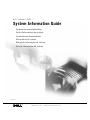 1
1
-
 2
2
-
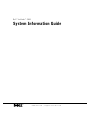 3
3
-
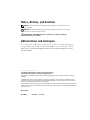 4
4
-
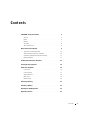 5
5
-
 6
6
-
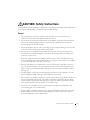 7
7
-
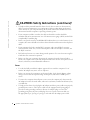 8
8
-
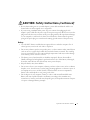 9
9
-
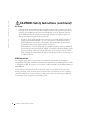 10
10
-
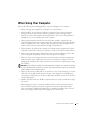 11
11
-
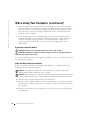 12
12
-
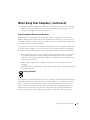 13
13
-
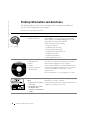 14
14
-
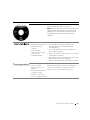 15
15
-
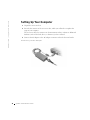 16
16
-
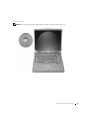 17
17
-
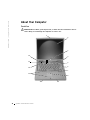 18
18
-
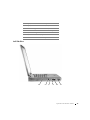 19
19
-
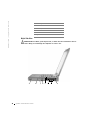 20
20
-
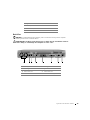 21
21
-
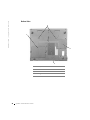 22
22
-
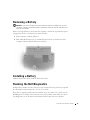 23
23
-
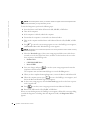 24
24
-
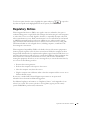 25
25
-
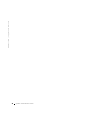 26
26
-
 27
27
-
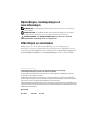 28
28
-
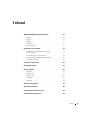 29
29
-
 30
30
-
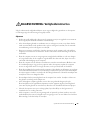 31
31
-
 32
32
-
 33
33
-
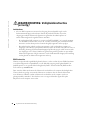 34
34
-
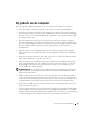 35
35
-
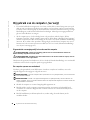 36
36
-
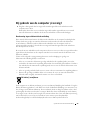 37
37
-
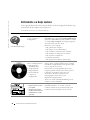 38
38
-
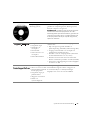 39
39
-
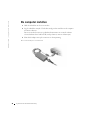 40
40
-
 41
41
-
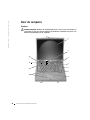 42
42
-
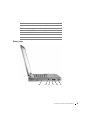 43
43
-
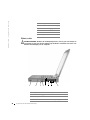 44
44
-
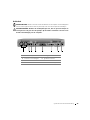 45
45
-
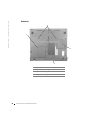 46
46
-
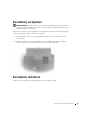 47
47
-
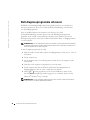 48
48
-
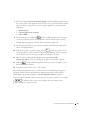 49
49
-
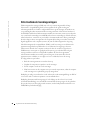 50
50
-
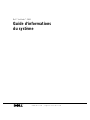 51
51
-
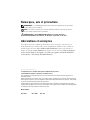 52
52
-
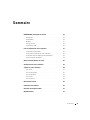 53
53
-
 54
54
-
 55
55
-
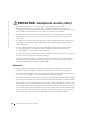 56
56
-
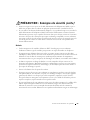 57
57
-
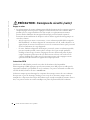 58
58
-
 59
59
-
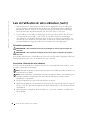 60
60
-
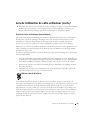 61
61
-
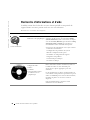 62
62
-
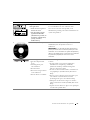 63
63
-
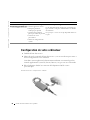 64
64
-
 65
65
-
 66
66
-
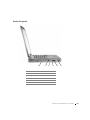 67
67
-
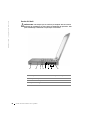 68
68
-
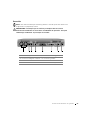 69
69
-
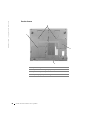 70
70
-
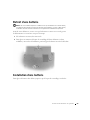 71
71
-
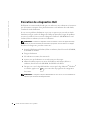 72
72
-
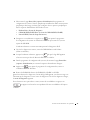 73
73
-
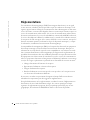 74
74
-
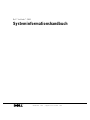 75
75
-
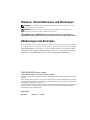 76
76
-
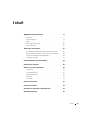 77
77
-
 78
78
-
 79
79
-
 80
80
-
 81
81
-
 82
82
-
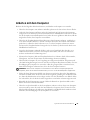 83
83
-
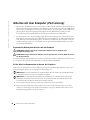 84
84
-
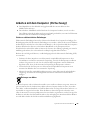 85
85
-
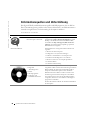 86
86
-
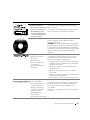 87
87
-
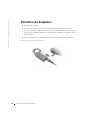 88
88
-
 89
89
-
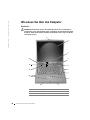 90
90
-
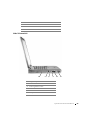 91
91
-
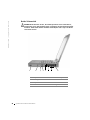 92
92
-
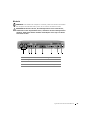 93
93
-
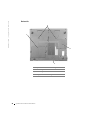 94
94
-
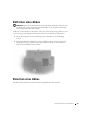 95
95
-
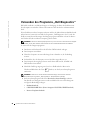 96
96
-
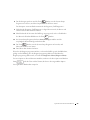 97
97
-
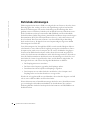 98
98
-
 99
99
-
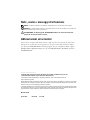 100
100
-
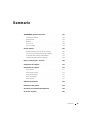 101
101
-
 102
102
-
 103
103
-
 104
104
-
 105
105
-
 106
106
-
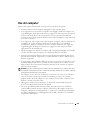 107
107
-
 108
108
-
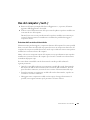 109
109
-
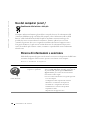 110
110
-
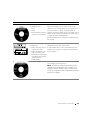 111
111
-
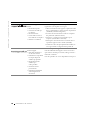 112
112
-
 113
113
-
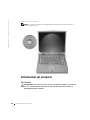 114
114
-
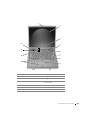 115
115
-
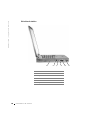 116
116
-
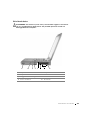 117
117
-
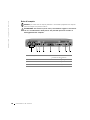 118
118
-
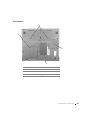 119
119
-
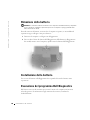 120
120
-
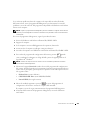 121
121
-
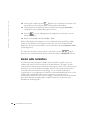 122
122
-
 123
123
-
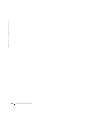 124
124
-
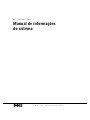 125
125
-
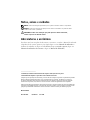 126
126
-
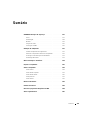 127
127
-
 128
128
-
 129
129
-
 130
130
-
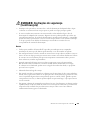 131
131
-
 132
132
-
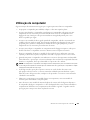 133
133
-
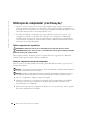 134
134
-
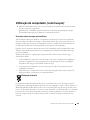 135
135
-
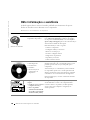 136
136
-
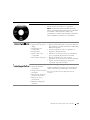 137
137
-
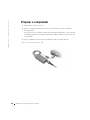 138
138
-
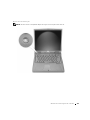 139
139
-
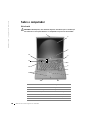 140
140
-
 141
141
-
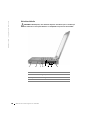 142
142
-
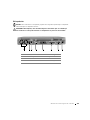 143
143
-
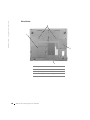 144
144
-
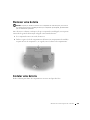 145
145
-
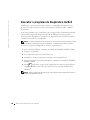 146
146
-
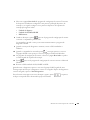 147
147
-
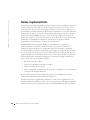 148
148
-
 149
149
-
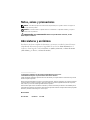 150
150
-
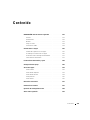 151
151
-
 152
152
-
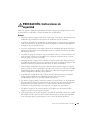 153
153
-
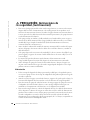 154
154
-
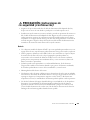 155
155
-
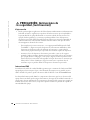 156
156
-
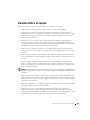 157
157
-
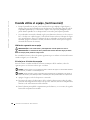 158
158
-
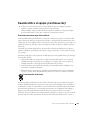 159
159
-
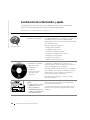 160
160
-
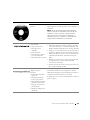 161
161
-
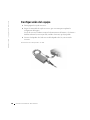 162
162
-
 163
163
-
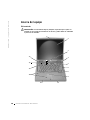 164
164
-
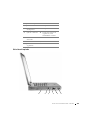 165
165
-
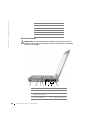 166
166
-
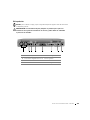 167
167
-
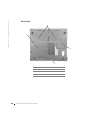 168
168
-
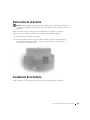 169
169
-
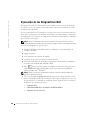 170
170
-
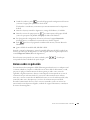 171
171
-
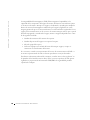 172
172
-
 173
173
-
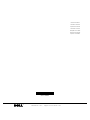 174
174
Dell Latitude C840 Handleiding
- Type
- Handleiding
- Deze handleiding is ook geschikt voor
in andere talen
- English: Dell Latitude C840 User manual
- italiano: Dell Latitude C840 Manuale utente
- français: Dell Latitude C840 Manuel utilisateur
- español: Dell Latitude C840 Manual de usuario
- Deutsch: Dell Latitude C840 Benutzerhandbuch
- português: Dell Latitude C840 Manual do usuário